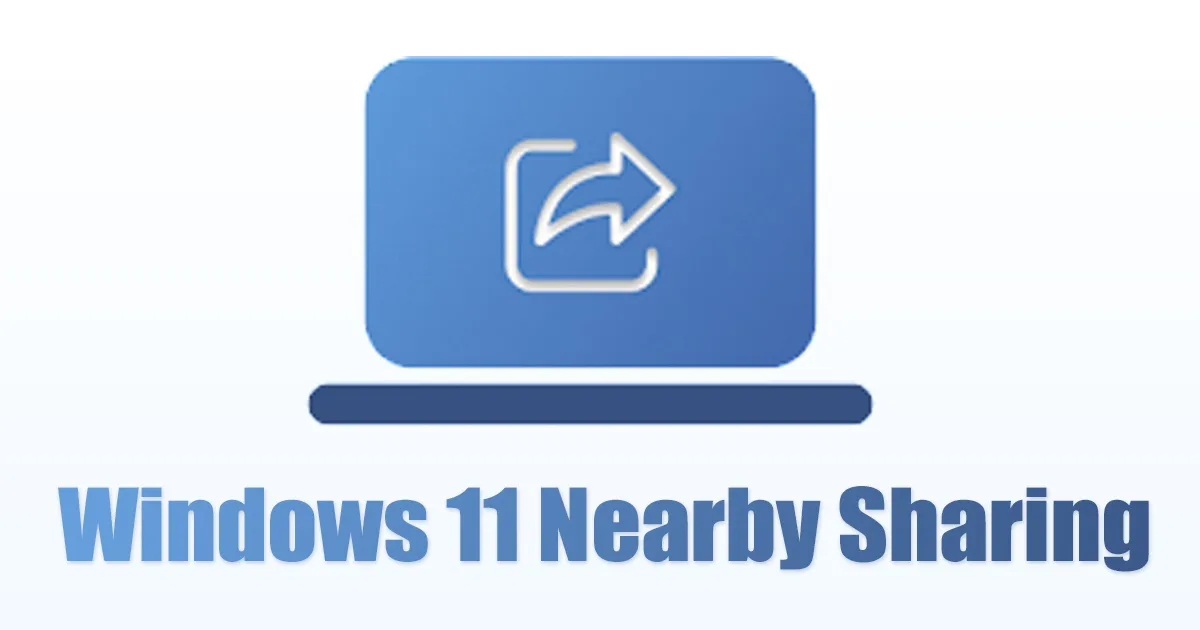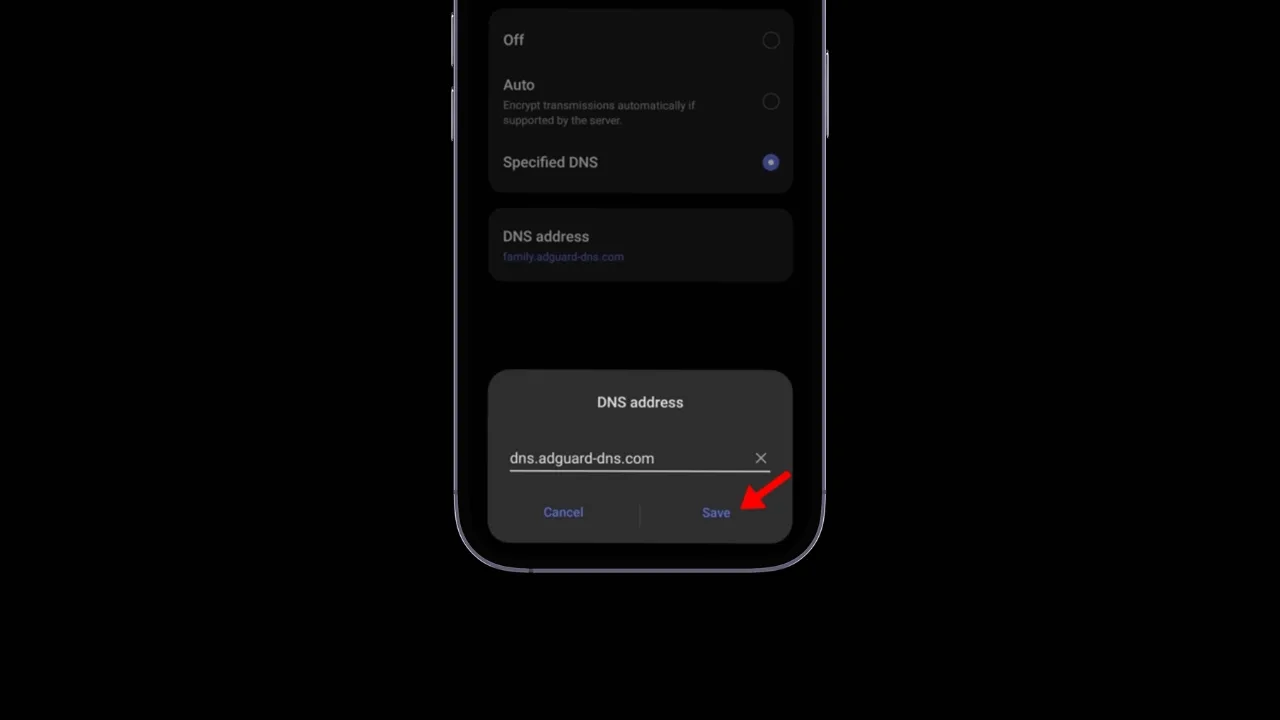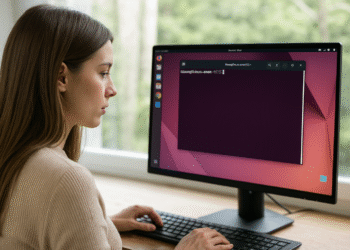วิธีใช้ Nearby Sharing ใน Windows 11 – ง่ายนิดเดียว!
Nearby Sharing เป็นส่วนหนึ่งของ Windows 11 แล้ว! อย่างไรก็ตาม ผู้ใช้หลายรายยังไม่ทราบเรื่องนี้ เมื่อเร็วๆ นี้มีผู้ใช้หลายรายถามเราว่าจะใช้งานฟีเจอร์นี้อย่างไร
ดังนั้นหากคุณเป็น ผู้ใช้ Windows 11 และคุณกำลังมองหาวิธีในการแบ่งปันไฟล์ได้เร็วขึ้น โปรดอ่านบทความนี้ต่อไป ก่อนอื่น คุณต้องเปิดใช้งานคุณสมบัติการแชร์ใกล้เคียงก่อนจึงจะสามารถใช้งานได้
1. ตรวจสอบให้แน่ใจว่าคุณได้เชื่อมต่อ อุปกรณ์ หลักสู่เครือข่าย WiFi
2. ตอนนี้บนพีซีหลักของคุณ เปิดแอปพลิเคชัน การกำหนดค่า.

3. ในการตั้งค่า ให้สลับไปที่แท็บ ระบบ.

4. ทางด้านขวาให้คลิกที่ แบ่งปันบริเวณใกล้เคียง.

5. คุณจะพบสามตัวเลือก: พิการ, เฉพาะอุปกรณ์ของฉัน และ ทุกคนที่อยู่ใกล้ๆ-

อุปกรณ์ของฉันเท่านั้น: เลือกตัวเลือกนี้เพื่อแชร์ไฟล์กับอุปกรณ์ที่เชื่อมโยงกับของคุณ บัญชี Microsoft.
ทั้งหมดใกล้เคียง: เลือกตัวเลือกนี้หากคุณต้องการแชร์ไฟล์กับอุปกรณ์ใดก็ตามโดยไม่คำนึงถึงบัญชีที่ใช้
เมื่อเลือกแล้ว คุณสามารถแชร์ไฟล์โดยใช้คุณสมบัติการแชร์ใกล้เคียงบน วินโดวส์ 11- ขึ้นอยู่กับตัวเลือกที่เลือก คุณยังสามารถแชร์ไฟล์ผ่าน Wi-Fi หรือ บลูทูธ-
สำคัญ: บนพีซีรองของคุณ (เครื่องที่จะรับไฟล์) ตรวจสอบให้แน่ใจว่าได้เปิดใช้งานการแชร์ใกล้เคียงโดยทำตามขั้นตอนเดียวกัน
จะแชร์ไฟล์หรือเว็บเพจด้วย Nearby Share ได้อย่างไร?
ตอนนี้คุณได้เปิดใช้งานฟีเจอร์แล้ว แชร์บริเวณใกล้เคียงบน วินโดวส์ 11 พร้อมใช้งานแล้ว! คุณสามารถแชร์ไฟล์หรือเว็บเพจได้โดยตรง เราบอกคุณว่าต้องทำอย่างไร
จะแชร์ไฟล์ได้อย่างไร?
ขั้นตอนการแบ่งปัน ไฟล์ผ่าน Nearby Share ใน Windows 11 มีความแตกต่างเล็กน้อยจากการแชร์เว็บเพจ วิธีใช้ฟีเจอร์นี้มีดังนี้
1. เปิดของคุณ ตัวสำรวจไฟล์ใน Windows 11. ตอนนี้ไปที่ไฟล์ที่คุณต้องการแชร์
2. เลือกไฟล์ คลิก คลิกขวา บนนั้นและเลือกไอคอนของ แบ่งปัน.

3. หากคุณปฏิบัติตามขั้นตอนทั้งหมดอย่างถูกต้อง คุณจะเห็นพีซีสำรองของคุณในตัวเลือก แบ่งปันบริเวณใกล้เคียง ในเมนูแชร์ของ วินโดวส์ 11.

4. คลิกที่ชื่อของคุณ คอมพิวเตอร์ เพื่อแบ่งปันไฟล์ บนคอมพิวเตอร์ที่กำลังรับไฟล์ ให้เลือกตัวเลือก เก็บ.
วิธีการแชร์ลิงค์ (หน้าเว็บ)?
คุณยังสามารถแชร์เว็บเพจได้ด้วย Share Nearby บน วินโดวส์ 11- หากต้องการทำสิ่งนี้ คุณต้องใช้ เบราว์เซอร์ Microsoft Edge- นี่คือสิ่งที่คุณต้องทำ
1. ฉันเปิดเบราว์เซอร์ ไมโครซอฟต์ ขอบ. ตอนนี้, เยี่ยมชมหน้า ที่คุณต้องการแบ่งปัน
2. คลิกขวาที่ใดก็ได้บนหน้าและเลือก แบ่งปัน.
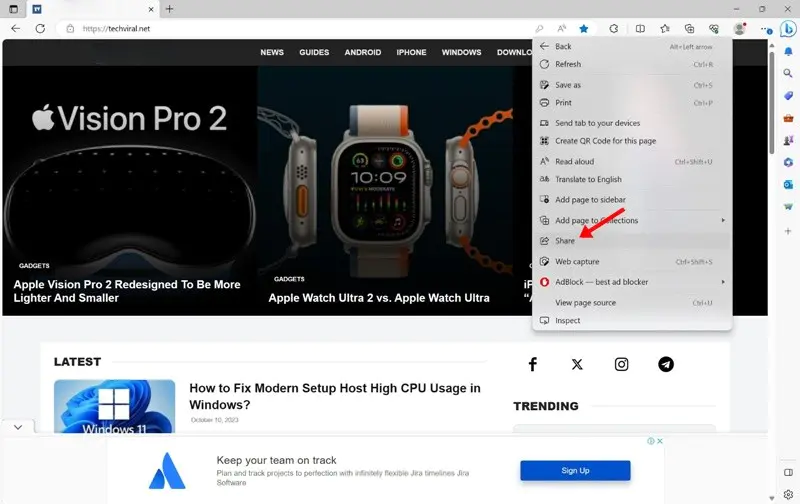 3. ในเมนูแชร์ของ ไมโครซอฟต์ ขอบเลือกตัวเลือกสำหรับ การแบ่งปันบน Windows.
3. ในเมนูแชร์ของ ไมโครซอฟต์ ขอบเลือกตัวเลือกสำหรับ การแบ่งปันบน Windows.

4. นี้จะเปิดเมนูแชร์ วินโดวส์ 11- ในเมนูการแชร์ใกล้เคียง ให้เลือกอุปกรณ์ของคุณ

5. บนพีซีที่ได้รับลิงก์ ให้คลิกปุ่ม เปิด.
การแลกเปลี่ยนเว็บไซต์จะสำเร็จ คุณสามารถทำตามขั้นตอนเดียวกันนี้เพื่อแชร์หน้าเว็บได้มากเท่าที่คุณต้องการ พีซี พร้อมกับ Windows
คู่มือนี้จะอธิบายวิธีใช้คุณสมบัติ Nearby Share บนคอมพิวเตอร์ที่มี วินโดวส์ 11- เป็นคุณสมบัติที่เจ๋งและคุณควรใช้ประโยชน์จากมันให้เต็มที่ หากคุณต้องการความช่วยเหลือเพิ่มเติมในการเปิดใช้งานหรือใช้งาน โปรดแจ้งให้ฉันทราบ!